|
■ランチャー機能について | ||
| ||
|
| |
Outline.
|
■ランチャー機能について | ||
| ||
|
| |
| |||
|
|
←→
←→ |
 |
←左右(上下)矢印ボタン:ページ切替ボタン。
←『T』ボタン:タイル表示切り替えボタン。
タイル型ランチャーへ切り替えます。
★機能ボタンは上下(左右)に配置しています。
←隠蔽一時停止ボタン:自動で隠す設定を一時停止させる。もう一度クリックすると再開します。 |
|
タイル型 |
ページ切換型 | ||
| |||
|
| |||
|
■スクリーンセーバーオートチェンジャーについて | ||
| ||
|
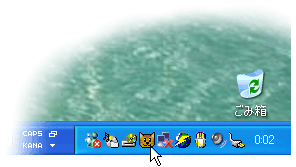 ここをクリックすると、スクリーンセーバが起動する。 | |
|
|
||
|
■マウスAI機能/マウス関連の便利な機能について | ||
| ||
| ||
|
Cats_AI  |
猫型または犬型を選ぶことによって動作モードに多少の違いはありますが、機能的にはどちらを選択しても同じです。(シェアウエアのライセンスも共通です。乗り換えはご自由にどうぞ。) |
 AI_Dog AI_Dog |
|
|
||
|
■アラーム&タイマー機能 | ||
| ||
| ||
|
|
|
|
|
|
||